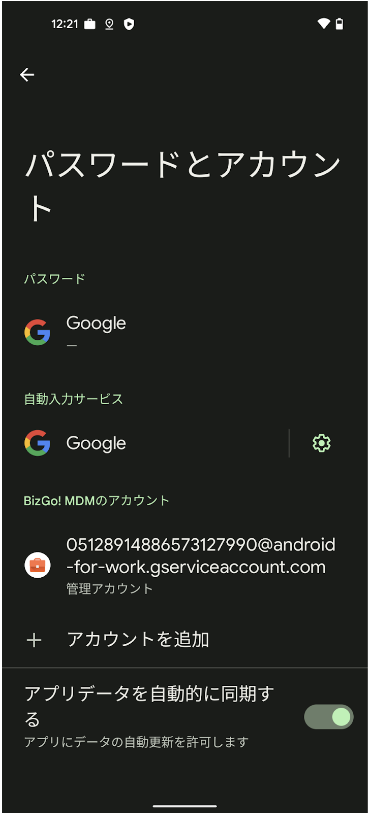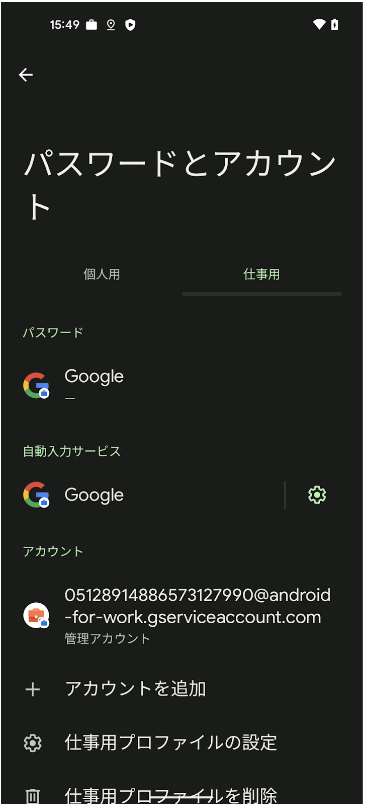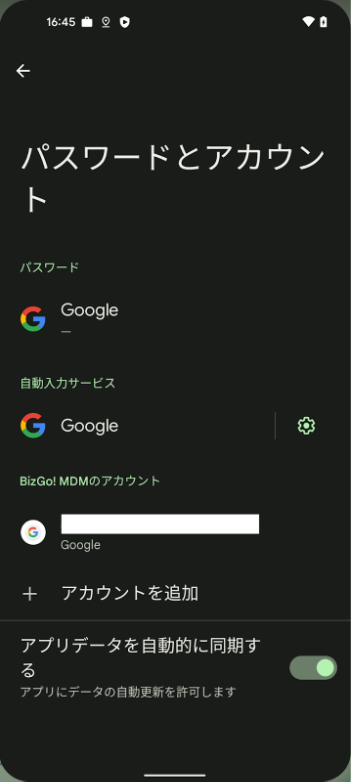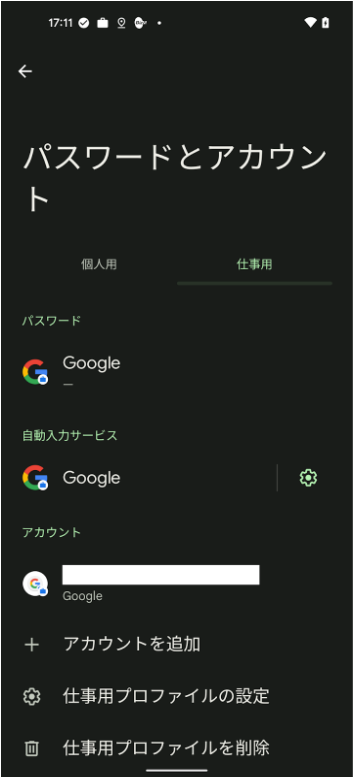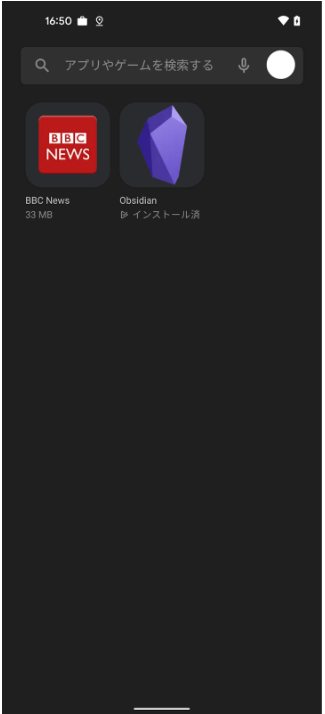EMM設定を有効にしていますがアプリが配付されません
EMMアプリの配付条件は以下となりますので、条件を満たしていることをご確認ください。
・ユニットでEMMが有効化されている(手順:Android EMMを有効にする)
・デバイスにユーザの割り当てを行なっている
・1ユーザに割り当てられるデバイスの数は最大10台
1ユーザに割り当てているデバイス数が10台を越えている場合には、以下手順を実施ください。
- 1ユーザあたりの割り当てデバイス数が10台以下になるよう、デバイスとユーザの割り当てを変更
- デバイスへ同期を実行
- 端末上の設定「アカウント」から、管理アカウントが削除されたことを確認
- 1時間ほど放置
- 端末上の設定「アカウント」で、#3 とは異なる、管理アカウントが表示されていることを確認
- EMMアプリが配付されるのを待つ
「端末上での設定確認方法」(Managed Google Play アカウントでEMMを有効にした場合)
| ||
| ||
端末側で設定を確認する」箇所を「端末上での設定確認方法(Google アカウント(会社の旧G Suiteアカウントなど)でEMMを有効にした場合)」
| ||
| ||
解消されない場合は以下をお試しください。
・端末の再起動
・MDMからの登録解除後、再チェックイン
・端末の初期化
最終更新日 2022年11月30日